Appar stängs oftast inte av helt även om du går ut ifrån dem utan är kvar i väntläge. När du går tillbaka in i appen är du då kvar på samma ställe. Därför är vårt första tips om något går fel alltid att starta om din app. Det kan tillexempel vara att det står "Okänt fel, försök igen" eller inte går att starta en film, eller att du saknar filmer som du vet ska finnas. Det gör du på följande sätt:
Såhär startar du om en app i Apple TV:
-
Tryck snabbt två gånger på TV-knappen
 på Siri Remote.
på Siri Remote.Fönster som motsvarar de enskilda öppna apparna visas i en rad på skärmen.
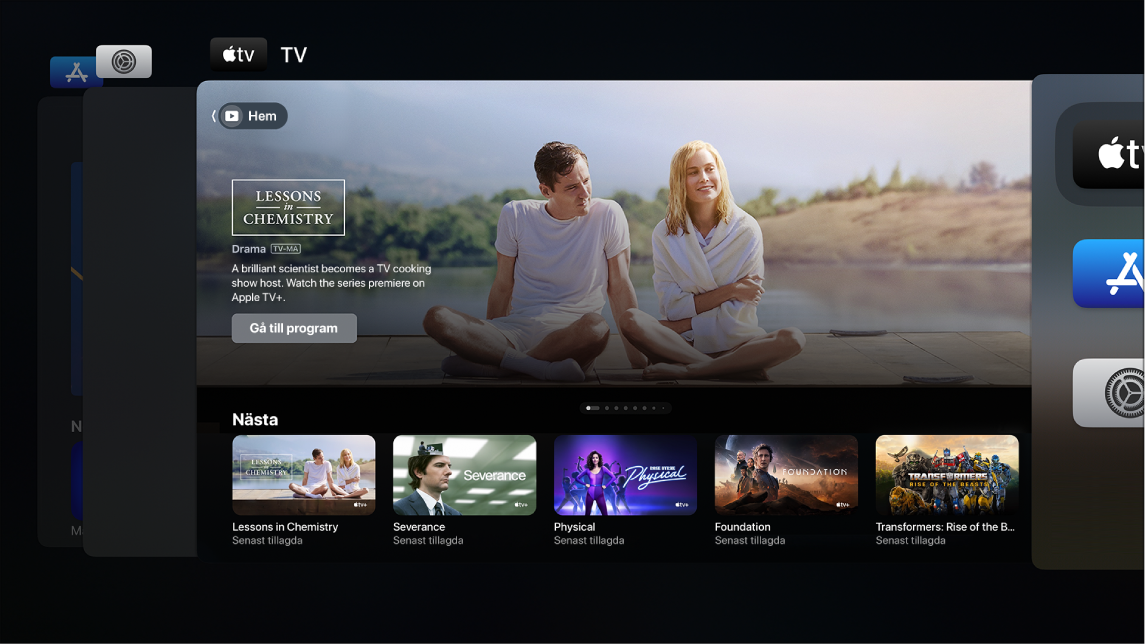
-
Navigera till en annan app på mitten av skärmen i appväxlingsvyn och gör sedan något av följande:
-
Växla till den markerade appen: Tryck ned på mitten av klickplattan (Siri Remote andra generationen eller senare) eller tryckområdet (Siri Remote första generationen).
-
avsluta den markerade appen: Svep uppåt på klickplattan eller tryckområdet.
-
-
Om du vill lämna appväxlingsvyn utan att stänga dina appar trycker du på tillbakaknappen
 (Siri Remote andra generationen eller senare) eller på knappen
(Siri Remote andra generationen eller senare) eller på knappen 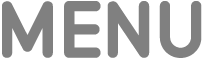 (Siri Remote första generationen).
(Siri Remote första generationen). - Starta appen igen.
Såhär startar du om en app på samsung TV:
- Klicka på tillbaka-knappen tills meddelandet "Vill du avsluta appen?" kommer upp
- Klicka på ja
- Starta appen igen
Såhär startar du om en app på en Android TV:
- Håll ned hemknappen på TV-fjärrkontrollen. Detta kommer att öppna Appgalleriet, som visar alla Android TV-appar installerade på Philips Android TV.
2. Från Appgalleriet, markera appen du vill tvinga stänga. Håll ned väljknappen på TV-fjärrkontrollen. Detta kommer att öppna en Popup-meny. Från Popup-menyn, välj "Information". Detta kommer att öppna en sidomeny med all information om appen du vill tvinga stänga.
3. Från sidomenyn, välj "Tvångsavsluta"/"Avsluta". Du kommer nu att bli ombedd att bekräfta, välj "OK" för att slutföra.
 Hjälpcenter
Hjälpcenter